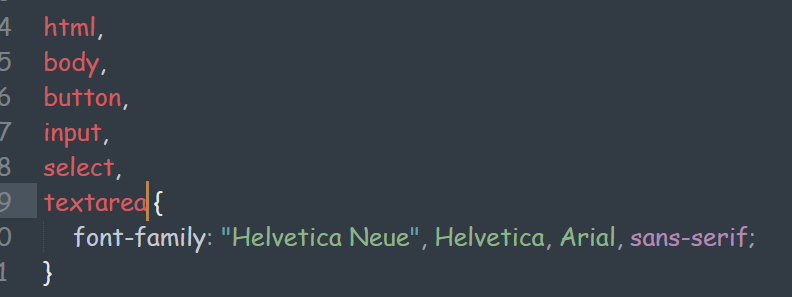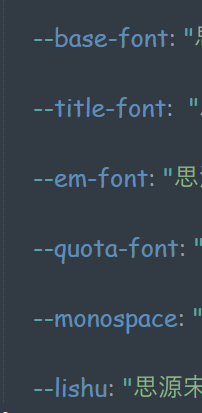本文章将记录基于Hexo以及Next主题搭建github博客并进行相应优化的全过程。过程中参考了很多他人的文章,详见参考资料。同时,在他人的基础上进行整合或有所修改的,将标记*表示自己进行了相应的修改。
另外,由于本文属于回忆,因此可能有些步骤忘记。同时会记录一些搭建过程中暂时没能解决的问题。
修改文章目录中,子标题太长无法显示全面的问题
在themes\next_config.yml中,搜索关键字toc,修改wrap为true即可
修改日期:2020/12/20
文章代码过长不会自动转行显示的问题
*修改主页中文章的摘要内容字数(unsolved)
他人的设置步骤:
打开themes\next\_config.yml,搜索关键字auto_excerpt,修改length即可修改阅读全文前的字数
1 | auto_excerpt: |
但是经过我的测试,没有在_config.yml中找到相应的属性,只找到了
1 | excerpt_description: true |
目前还不清楚应该怎么修改摘要字数的问题,主页中文章摘要过长了。
修改日期:2020/12/20
*更改页面的字体(含更改google字体库)
打开themes\next\_config.yml,搜索关键字font,并将enable设置为true
修改host:为fonts.useso.com(这是因为如果使用默认的google的字体库,加载起来可能特别慢)
并将global:中的family:设置为自己想要的字体,如:Times New Roman
同时设置字号size:为1
修改日期:2020/12/20
*修改文章底部的#号的标签,改为图标
修改模板themes\next\layout_macro\post.swig
*搜索rel=”tag”> ,在其后添加
1 | <i class="fa fa-tag">< /i> |
并删除
因此,该行代码变为
效果图: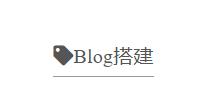
修改日期:2020/12/20
*文章加密功能(含直接对tag进行加密)
需要安装插件
1 | npm install --save hexo-blog-encrypt |
1、对单篇文章进行加密
对文章头添加: password、abstract、message、wrong_pass_message、wrong_hash_message
例如: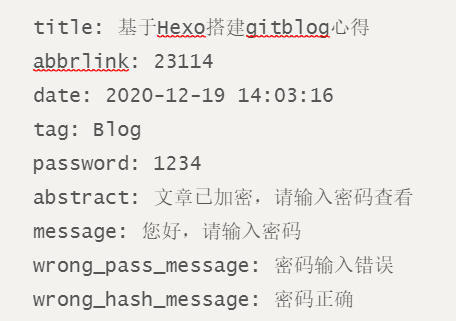
2、对某个标签下的文章进行加密
对博客根目录站点配置文件_config.yml文件添加以下字段:
注1:配置优先级:文章信息头 > 按标签加密
因此当被加密的tag下某一篇文章希望不要加密时,可在该文章设置password为””,就可取消该文章的加密.
注2:我在测试的过程中发现,在输入了加密网页的密码以后,再重新刷新也不再需要输入密码。同时,如果从单篇文章加密改为对相应的tag加密,利用”hexo s”进行测试时,发现进入文章不需要输入密码,可能是因为之前已经输入过密码了。因此需要换一台设备进行测试。
除此之外,由于Next主题会对文章自动生成TOC目录,因此在使用该插件对文章进行加密后,即使解密也不能正确显示文章的TOC目录,该问题待解决。我尝试使用方法3对**themes\next\layout_macro\sidebar.swig中的toc相关代码进行修改,由于没学过该种编程语言,因此以失败告终。有请大佬提供相关解决方案(请将解决方法发送至我的邮箱(网页左侧个人信息下的E-mail图标即可通过邮箱联系我),感谢感谢!)
注3:插件作者在github中提到:“在部分博客中,解密后部分元素可能无法正常显示或者表现, 这属于已知问题. 目前的解决办法是通过自行查阅自己的博客中的代码, 了解到在 onload 事件发生时调用了哪些函数, 并将这些函数挑选后写入到博客内容中”
3、对TOC文章进行加密
参考资料中以landscape主题为例,未找到在Next主题中的修改方法,因此待解决。
方法1-3的参考资料:https://zhuanlan.zhihu.com/p/113235573 & https://github.com/D0n9X1n/hexo-blog-encrypt/blob/master/ReadMe.zh.md & https://xsin.gitee.io/2019/01/11/hexo-blog-encrypt/
4、其他人提及的方法(在本地预览生效,但部署到github上后失效,原因未明)
打开themes\next\layout_partials\head\head.swig文件,并在以下位置:
1 | <link href="//cdn.bootcss.com/pace/1.0.2/themes/pink/pace-theme-flash.css" rel="stylesheet"> |
的下一行插入以下代码:
但是我在实际修改的过程中给,并没有找到他人文中提及的插入代码的位置,因此在head.swig文件的最后部分({ { next_config()}}的前面)插入了上述代码。在利用hexo s在本地进行预览时,可以生效,但是部署到github上后失效,原因未明。
修改日期:2020/12/20
代码设置高亮
在themes\next\_config.yml中搜索highlight并将enable设置为true。
修改日期:2020/12/20
隐藏网页底部的powered By Hexo / 强力驱动
打开themes\next\_config.yml,并找到powered,设置其为false。
修改日期:2020/12/20
文章置顶功能
先重装一下相关插件:
1 | npm uninstall hexo-generator-index --save |
然后在需要置顶的文章的文章头添加top: true
如:
同时,还需要设置“置顶”字样:
打开themes\next\layout\_macro\post.swig并搜索/下方插入代码
1 | {% if post.top %} |
如图所示:
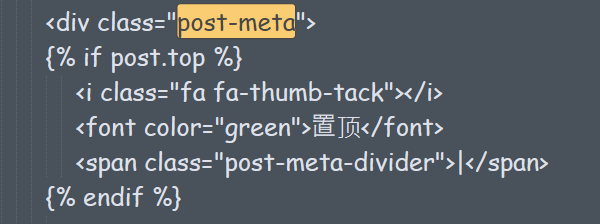
注:如果有多篇置顶,需要调整指定的顺序时,可将top设置为一个数值,数值越大越靠前。
效果图: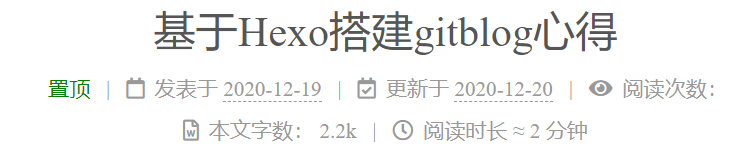
修改日期: 2020/12/20